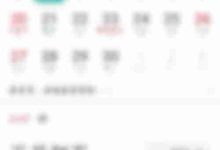win10桌面窗口管理器大量占用gpu 桌面窗口管理器占用大量cpu的解决办法,近期有不少用户反馈,只要打开多个浏览器标签页或者同时运行多项任务,桌面窗口管理器的内存占用就会显著增加,而且系统并不会自动释放这些额外占用的内存,如下图所示。
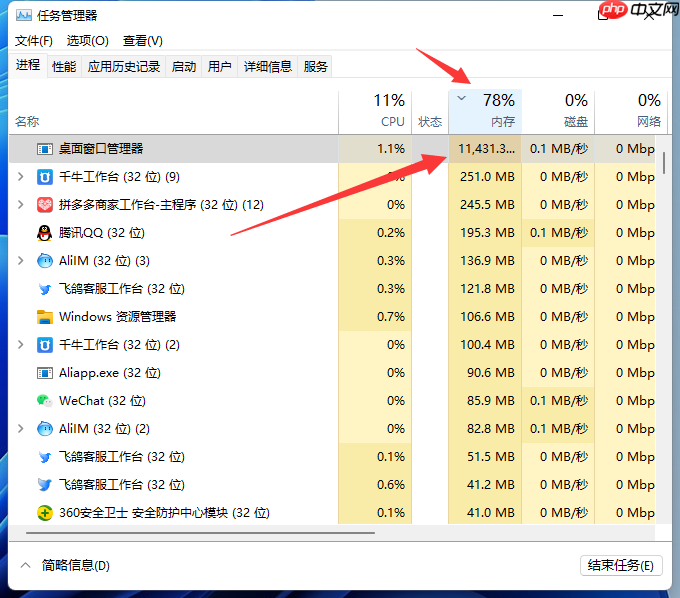
解决方案1:升级显示驱动程序
如果桌面窗口管理器在Win10系统中导致了高CPU使用率,这可能与驱动程序的问题有关。对于很多初学者来说,在官方网站上找到适合Win10系统的正确显示驱动程序可能会有些困难。
这里推荐使用Driver Doctor这款自动化的驱动程序更新工具,它可以帮助您轻松完成Win10系统驱动程序的更新工作。
您可以通过以下步骤更新图形驱动程序,以解决Win10系统中桌面窗口管理器占用过多CPU的问题:
1、在电脑上安装Driver Doctor。
2、根据Driver Doctor界面提示,点击立即扫描按钮,获取并逐一下载所需驱动程序。

在点击之后,Driver Doctor会在Win10系统中为您下载所有必要的显示驱动程序,包括嵌入式或集成显卡驱动程序(如Intel、AMD等)。
安装好最新版本的驱动程序后,重启您的电脑,看看桌面窗口管理器是否还会引发高CPU问题。如果没有改善,您可以进一步尝试其他方法来优化计算机性能。
解决方案2:更换壁纸和主题
您应该已经了解,桌面窗口管理器负责管理桌面资源。因此,如果高CPU是由Win10系统上的DWM、exe引起的(您可以在任务管理器中看到它),您可以考虑对一些相关的设置做一些调整,比如更换桌面壁纸和主题。
1、右键点击桌面空白处,然后从菜单中选择“个性化”。
2、在左侧菜单中,选择主题,然后将主题应用到您的电脑。
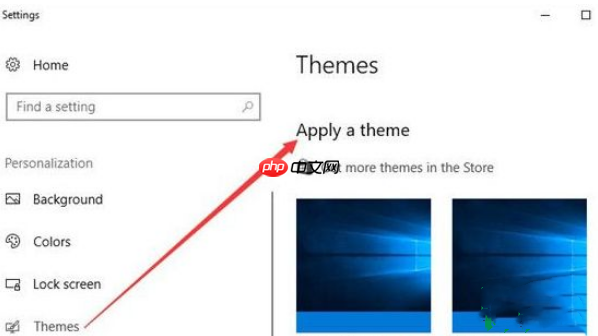
在这里,您还可以设置更改背景、颜色、锁屏画面以及任务栏样式。
关闭“个性化设置”窗口后,再次打开任务管理器查看CPU使用情况。或许Win10系统的桌面窗口管理器高CPU问题已经得到了解决。
解决方案3:调整以达到最佳性能
针对由DWM、exe引起的高CPU性能问题,还有一种替代方法可供选择。具体来说,就是修改性能选项。
1、打开控制面板;
2、在“控制面板”中,使用搜索框查找“性能”,然后从搜索结果中选择调整Windows的外观和性能。
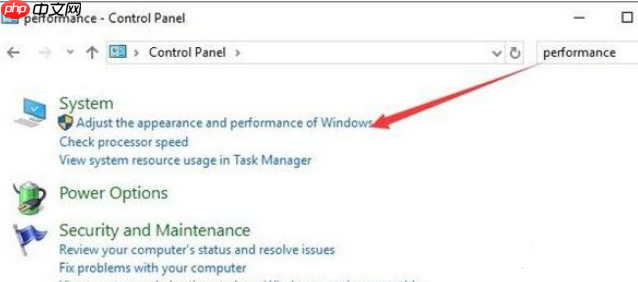
3、在“性能选项”的“虚拟效果”部分,选择“调整以获得最佳性能”。然后点击确定。
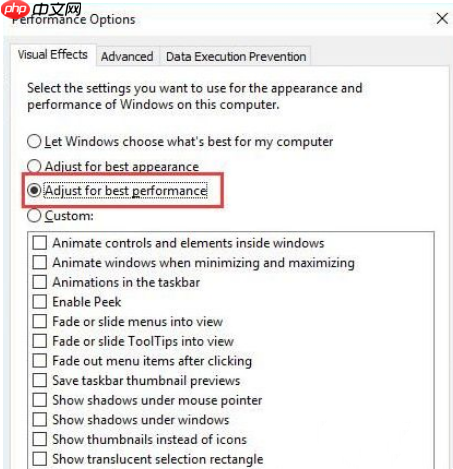
这样一来,任务管理器中的桌面窗口管理器高CPU现象应该不会再出现。
解决方案4:通过Windows命令解决性能问题
如果上述方法无法有效解决Win10系统上的DWM、exe高CPU问题,可以尝试使用Windows命令进行故障排查。
1、在搜索框中输入命令提示符,然后右键单击最匹配的结果,选择以管理员身份运行。
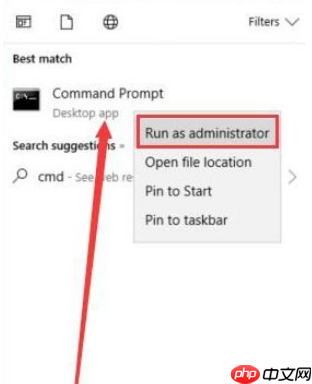
2、在“命令提示符”窗口中,输入以下命令并按Enter键执行:msdt.exe /id PerformanceDiagnostic

3、弹出“性能”窗口。点击“下一步”继续进行性能故障排查。
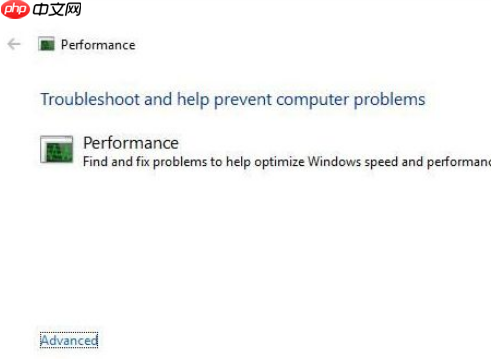
如果运气好的话,Win10系统会告诉您具体的性能错误,并且有可能直接帮您解决问题,这样一来,桌面窗口管理器中的高CPU问题就从您的电脑上消失了。
解决方案5:扫描恶意软件或病毒
虽然有人认为桌面窗口管理器是Windows系统的官方微软服务,不应该被视为Win10系统上的病毒,但也有案例表明某些恶意软件或应用程序冒充了它,在后台悄悄运行。有时,这种行为会导致DWM、exe占用过高CPU。出于安全考虑,我们不建议您随意使用第三方软件扫描计算机。相反,您可以充分利用Windows Defender这一Win10系统自带的安全工具来进行病毒扫描。
1、点击“开始”按钮,然后在搜索框中输入Windows Defender。
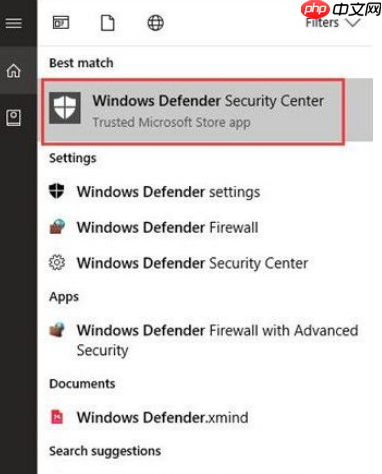
2、按下Enter键打开Windows Defender安全中心。
3、在Windows Defender中选择病毒和威胁防护。
在搜索结果中,Windows Defender安全中心会向您报告哪些软件存在病毒或对Win10系统构成威胁。一旦发现有问题的应用程序,您可以在控制面板中将其卸载。除了处理桌面窗口管理器(DWM、exe)在Win10系统上的高CPU使用率的有效解决方案之外,还有一些用户想要知道如何永久禁用它,以便彻底消除这个高CPU问题。
如何在Win10系统上禁用桌面窗口管理器:
停止桌面窗口管理器服务非常简单。如果您愿意这么做,请遵循以下步骤:
1、按下Windows + R激活“运行”框。
2、在框中输入service.msc,然后点击“确定”运行“服务”窗口。
3、在“服务”中,找到“桌面窗口管理器”并右键单击它以打开其“属性”。
4、在桌面窗口管理器的“属性”窗口中,在“常规”选项卡下的“启动类型”下,选择将其设为“已禁用”。
5、重新启动计算机以使更改生效。
上述内容详细介绍了win10桌面窗口管理器占用内存高的几种解决方法,如果您遇到了类似的情况,可以按照上面的方法和步骤来尝试解决问题。

 路由网
路由网